Excel设置选择如何优化Excel文件的设置选项?
更新时间:2023-09-16 14:56:40作者:yang
excel设置选择,在日常办公中,Excel已经成为了一款不可或缺的工具,无论是数据统计、图表制作还是表格整理,Excel都能够胜任。对于新手来说,Excel的设置选择却可能让人感到困惑。在Excel中,设置选择是一个非常重要的功能,它可以帮助我们进行各种操作,如调整行列宽度、改变字体样式、添加边框等。在本文中我们将探讨Excel的设置选择功能,带您一起了解如何灵活运用Excel的各种设置选项,提高工作效率。
具体步骤:
1.第一步:打开一个需要设置选择项的excel表格。

2.第二步:选中要设置选择项的单元格,选择“数据”菜单中的“数据验证”。
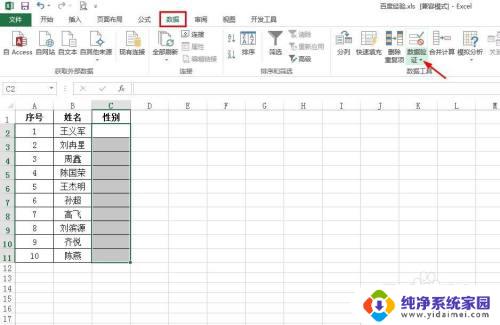
3.第三步:在“数据验证”下拉菜单中,选择“数据验证”。
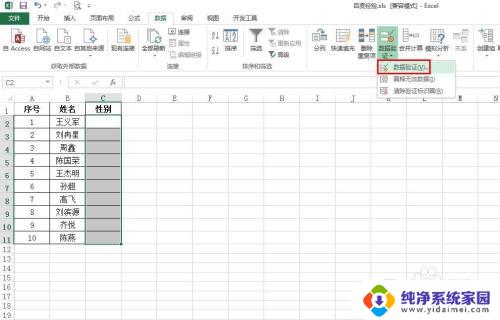
4.第四步:如下图所示,弹出“数据验证”对话框。
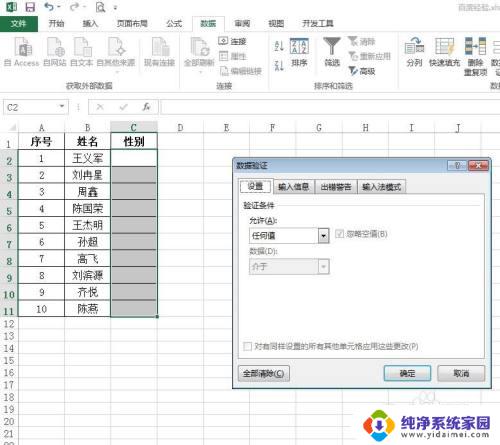
5.第五步:在“设置”标签页中,选择“序列”。来源处输入“男,女”,单击“确定”按钮。(注:男女之间用英文逗号)
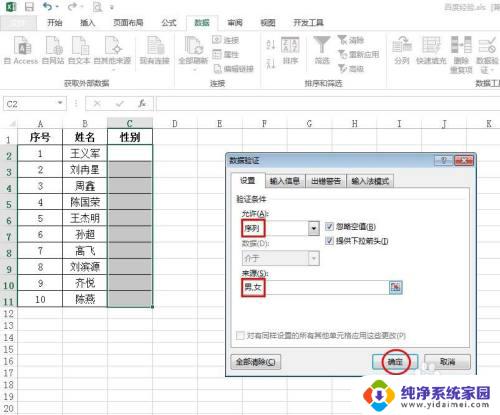
6.第六步:如下图所示,我们单击下拉菜单按钮,就可以选择选项了。
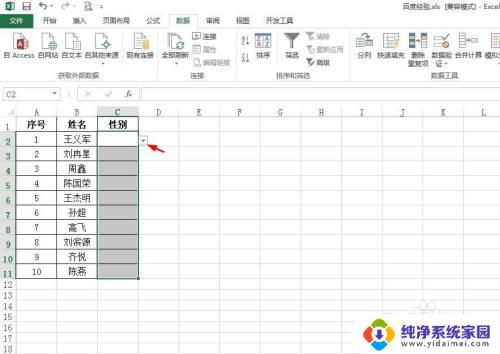
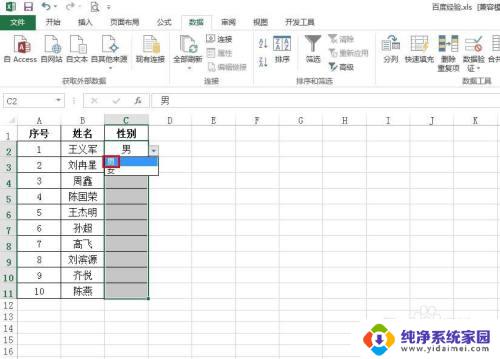
7.第七步:按照上面的方法,下面的单元格根据需要选择即可。
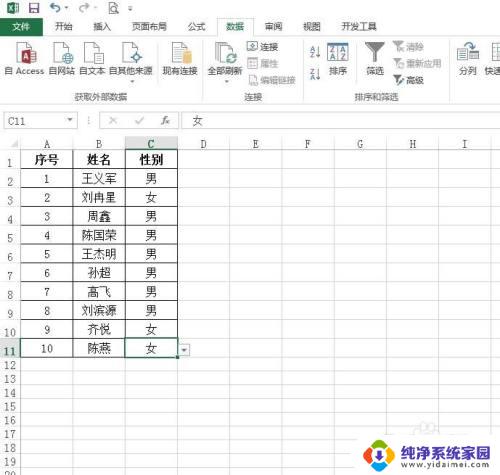
以上是Excel设置选择的全部内容,如果需要,您可以根据这些步骤进行操作,希望这些信息对您有所帮助。
Excel设置选择如何优化Excel文件的设置选项?相关教程
- excel设置选择项 怎样在Excel表格中设置可选的选择项
- excel列设置选项 Excel如何设置列的下拉选择项
- excel表怎么设置选择 Excel如何设置下拉选择项
- excel 设置选择 Excel表格中怎样添加选择项
- excel表格里如何设置选项 Excel表格怎样设置下拉选项
- excel表格如何增加下拉选项 Excel如何设置下拉选项
- excel 怎么设置选项 怎样在Excel表格中设置下拉选项
- excel 设置下拉选项 怎样在Excel中设置下拉选项
- 如何设置选项 Excel表格如何设置下拉选项
- excel里怎么设置下拉选项 Excel表格下拉选项设置方法
- 笔记本开机按f1才能开机 电脑每次启动都要按F1怎么解决
- 电脑打印机怎么设置默认打印机 怎么在电脑上设置默认打印机
- windows取消pin登录 如何关闭Windows 10开机PIN码
- 刚刚删除的应用怎么恢复 安卓手机卸载应用后怎么恢复
- word用户名怎么改 Word用户名怎么改
- 电脑宽带错误651是怎么回事 宽带连接出现651错误怎么办